Word页眉横线如何添加 Word页眉添加横线图文图文教程
时间:2022-11-30作者:未知来源:360教程人气:
- 关于电脑装机必须的软件,比如windows office系列办公软件、网页浏览器、杀毒软件、安全防护软件、刻录软件、压缩软件、下载工具、多媒体播放软件、多媒体编辑软件、输入法、图片查看和处理软件、聊天沟通工具、系统工具与驱动补丁工具等。
在Word文档中,有时候会需要在页眉出添加一条横线。对于Word页眉横线怎么添加这个问题,小编为大家准备了一篇图文教程,不糊的小伙伴赶紧来学习一下吧!
第一步:
菜单栏点击“插入——页眉”,然后在点击“页眉布局——页眉边框”,弹出一个边框和底纹。
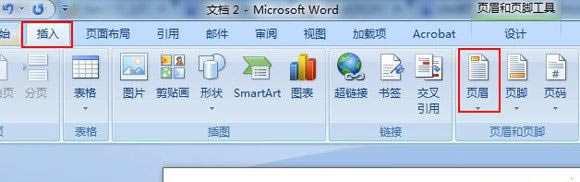
第二步:
在打开的边框和底纹选项中,选择窗口中的横线按钮,然后在打开的横线窗口中,选择你喜欢或者需要的横线。
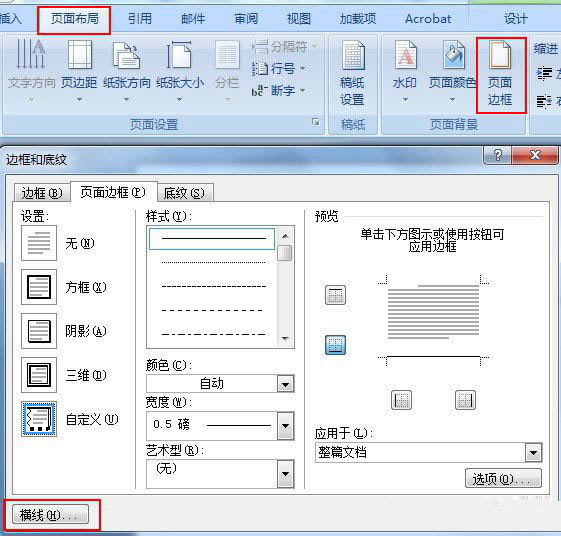
第三步:
会出现很多线性,这里随便选择一个线性,然后在单击“确定”按钮这样就会自动在word中插入横线了。
装机软件,全自动在线安装过程,无需电脑技术,小白在家也可自己完成安装,纯净稳定,装机必备之选!